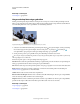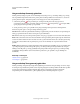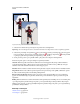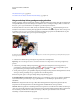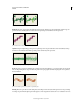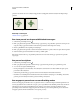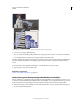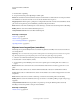Operation Manual
248
PHOTOSHOP ELEMENTS 9 GEBRUIKEN
Tekenen
Laatst bijgewerkt 10/2/2012
“Het deelvenster Lagen” op pagina 60
“De randen van een selectie verzachten met anti-aliasing” op pagina 107
Het gereedschap Achtergrondgummetje gebruiken
Met het gereedschap Achtergrondgummetje verandert u gekleurde pixels in transparante pixels. Op deze manier kunt
u heel gemakkelijk een object van de achtergrond verwijderen. Als u voorzichtig te werk gaat, kunt u de randen van
het object op de voorgrond behouden en de randpixels op de achtergrond verwijderen.
De aanwijzer heeft de vorm van een cirkel, waarbij een dradenkruis de hotspot aangeeft. Bij het slepen met de
aanwijzer worden binnen de cirkel de pixels uitgegumd die dezelfde kleur hebben als de pixels onder de hotspot. Als
de cirkel het object op de voorgrond overlapt en binnen die cirkel staan geen pixels met dezelfde kleur als de pixel
onder de hotspot, wordt het object op de voorgrond niet uitgegumd.
De afleidende achtergrond wissen. U kunt de achtergrond vervangen door een andere achtergrond met het gereedschap Kloonstempel of door
het toevoegen van een andere laag
1 Selecteer in het deelvenster Lagen de laag met de gebieden die u wilt uitgummen.
Opmerking: Als u de achtergrond selecteert, wordt deze automatisch een laag wanneer u het achtergrondgummetje
gebruikt.
2 Selecteer het gereedschap Achtergrondgummetje . (Als dit gereedschap niet wordt weergegeven in de
gereedschapset, selecteert u het gereedschap Gummetje of Tovergummetje . Vervolgens klikt u op het
pictogram van het gereedschap Achtergrondgummetje op de optiebalk.)
3 Stel de gewenste opties in op de optiebalk en sleep het gereedschap naar het gebied dat u wilt uitgummen. Kom met
de hotspot van het gereedschap niet op de gebieden die u niet wilt uitgummen.
U kunt de volgende opties voor het gereedschap Achtergrondgummetje opgeven:
Voorinstellingenkiezer voor het penseel Hiermee stelt u de voorinstellingen, zoals de grootte, diameter, hardheid en
tussenruimte van het penseel in. Sleep de pop-upschuifregelaars voor de afmetingen of geef waarden op in de
tekstvakken.
Limieten Kies Aangrenzend als u de hotspot-kleur alleen wilt uitgummen in aangrenzende gebieden. Bij Niet
aangrenzend worden alle pixels binnen de cirkel uitgegumd die dezelfde kleur als de hotspot hebben.
Tolerantie Hiermee bepaalt u hoe nauwkeurig de kleur van een pixel moet overeenkomen met de kleur van de hotspot
om door het gereedschap te kunnen worden bewerkt. Bij een lage tolerantie werkt het gummetje alleen op kleuren die
zeer nauwkeurig overeenkomen met de kleur van de hotspot. Bij een hogere tolerantie worden ook minder
nauwkeurig overeenkomende kleuren uitgegumd.